Fonty a správne formátovanie textu oživia tvoje dokumenty. V tomto návode sa dozvieš, ako v Google Docs využívať rôzne fonty a upraviť svoj text podľa svojich predstáv. Ponorte sa s nami do sveta možností, ktoré vám pomôžu vytvoriť atraktívne dokumenty.
Podstatné poznatky
- Google Docs ponúka široký výber fontov na výber.
- Môžete formátovať texty v rôznych veľkostiach a štýloch písma.
- Porozumenie fontom a ich vlastnostiam je kľúčové pre atraktívne dokumenty.
Pokyny krok za krokom
Aby ste získali jasný prehľad o formátovaní textu v Google Docs, podrobne si prezrite jednotlivé kroky.
1. Otvorte dokument a vložte text
Otvorte Google Docs a vytvorte nový dokument. Začnite vkladaním textu. Stačí ísť do ľavého horného rohu dokumentu a začať písať. Napríklad nezabudnite uviesť svoje meno.
2. Zmena písma
Ak chcete zmeniť písmo, označte text, ktorý chcete upraviť. Potom kliknite na pole s písmom v paneli nástrojov. Tu môžete zmeniť písmo z predvoleného písma „Arial“ na iné písmo, napríklad na „Impact“.
3. Preskúmajte príklady písma
Použite spustiteľnú šípku v poli písma na vyskúšanie rôznych písiem. Google Docs ponúka široký výber písiem od hravých po seriózne štýly. Uvidíte, že niektoré písma ako „Comic Sans“ dodávajú hravý nádych.
4. Využite varianty písma
Niektoré písma ponúkajú rôzne štýly, napríklad tučné alebo kurzívu. Ak si vyberiete písmo „Lora“, uvidíte vedľa názvu malú šípku, ktorá naznačuje, že môžete vybrať medzi rôznymi štýlmi. Vyberte „tučné“, aby ste zdôraznili text.
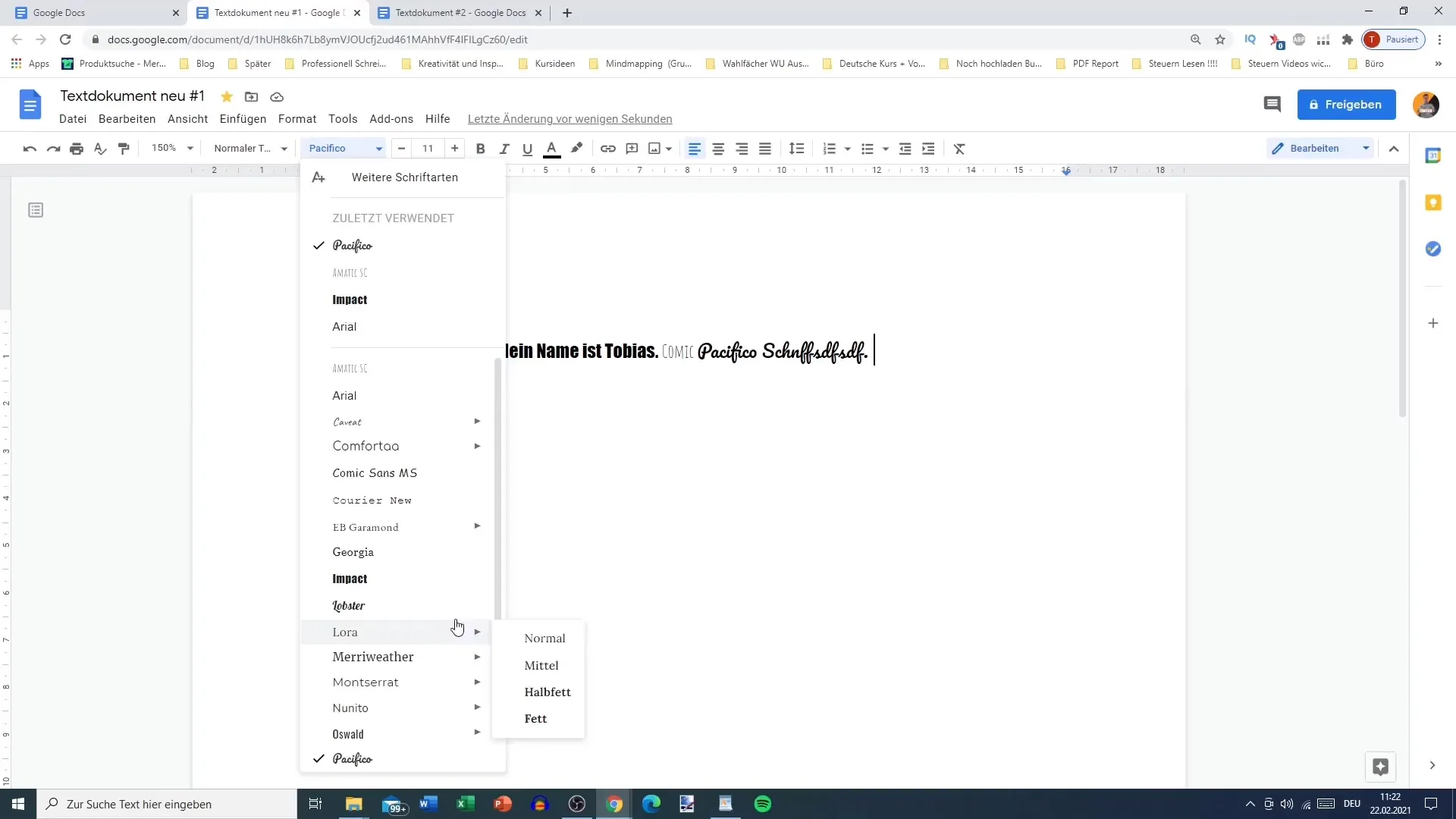
5. Prispôsobte veľkosť písma
Okrem písma môžete prispôsobiť aj veľkosť písma. Označte text a vyberte požadovanú veľkosť z príslušného poľa v paneli nástrojov. Nastavte si impresívnu veľkosť ako 96 bodov alebo ju znížte na 24 bodov podľa vašich potrieb.
6. Ďalšie možnosti formátovania
Nakoniec môžete ďalej formátovať text použitím možností ako tučné, kurzíva a podčiarknutie. Tieto nástroje nájdete tiež v paneli nástrojov. Experimentujte s rôznymi farbami písma prostredníctvom výberu farby, aby ste svojmu dokumentu dodali viac osobnosti.
Zhrnutie
V tomto návode ste sa naučili, ako v Google Docs vkladať a formátovať text. Od výberu písma cez nastavenie veľkosti písma až po rôzne formátovania a varianty štýlov vám Google Docs poskytuje mnoho možností na individualizáciu vašich dokumentov.
Často kladené otázky
Aké sú najčastejšie písma v Google Docs?Medzi najčastejšie písma patria Arial, Times New Roman a Roboto.
Môžem pridať vlastné písma do Google Docs?Áno, môžete pridať vlastné písma pomocou použitia Google Fonts.
Ako môžem zmeniť veľkosť písma v Google Docs?Označte text a vyberte požadovanú veľkosť v poli veľkosti písma.


